前言:对抗遗忘
自从工作后就开始使用git 进行代码管理,每次使用新的电脑都要进行配置环境,每次都配置完就遗忘了,导致下次各种检索,这次索性记录下全过程。
配置过程
第1步:查看 或者 生成一个SSH-Key
// 新环境大概率会报错 ,因为这个目录不存在
$ cd ~/.ssh
如果报错如下
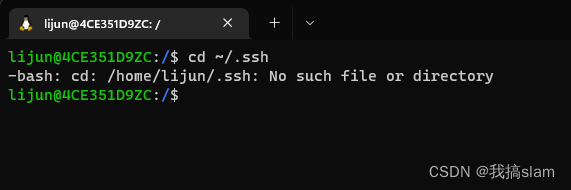
使用下面命令生成ssh-key
ssh-keygen -t rsa -C "xxx@xxx.com" // 将 "xxx@xxx.com" 替换为你自己GitHub的邮箱地址
如果想创建多个密钥:则使用下面命令:
ssh-keygen -t rsa -f "新名称"-C "xxx@xxx.com" // 将"新名称"换成一个不冲突的名称
然后一直按 “enter”键,如下图
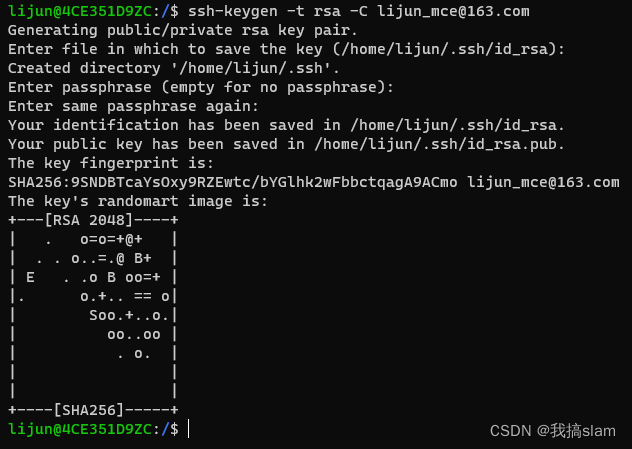
第2步:获取ssh key公钥内容
// 进入ssh目录
$ cd ~/.ssh
// 查看ssh 公钥 进行复制
$ cat id_rsa.pub

第3步:GitHub设置中添加公钥
点击GitHub中设置标签,然后点击 SSH and GPG keys 、 New SSH key 将复制好的链接粘贴进去
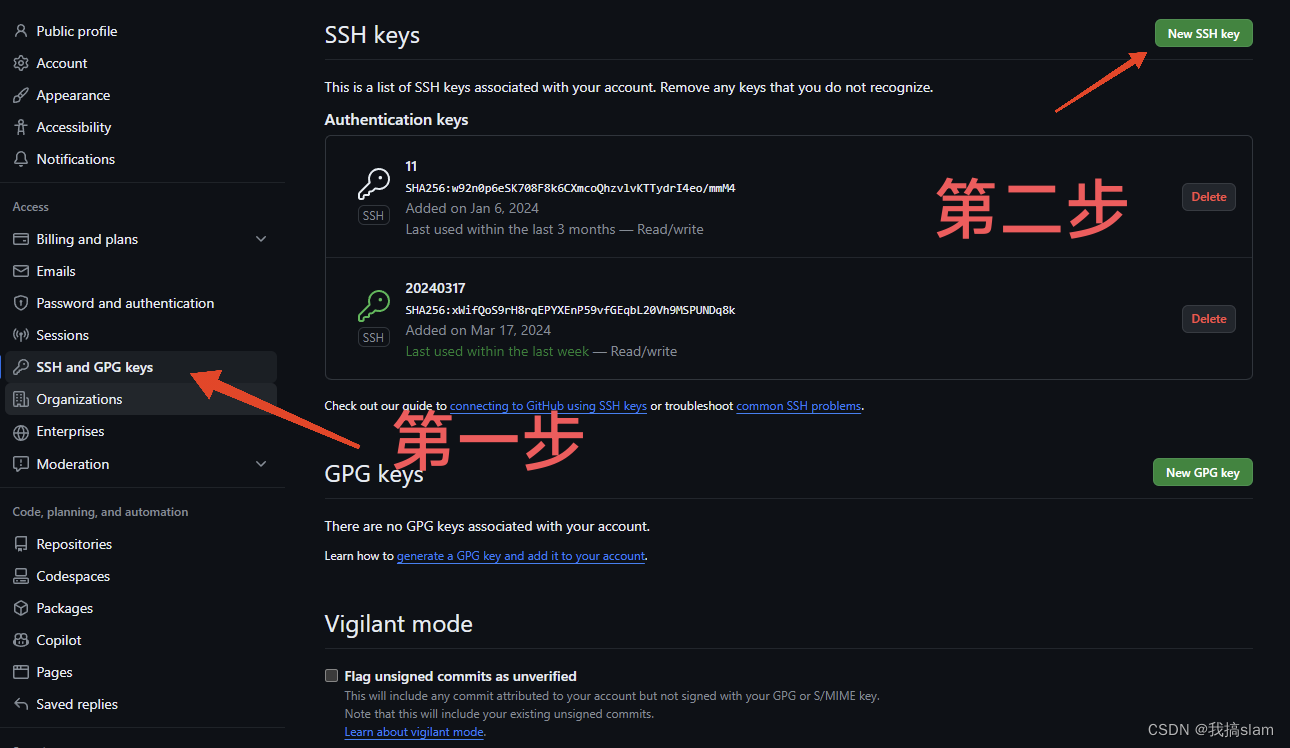
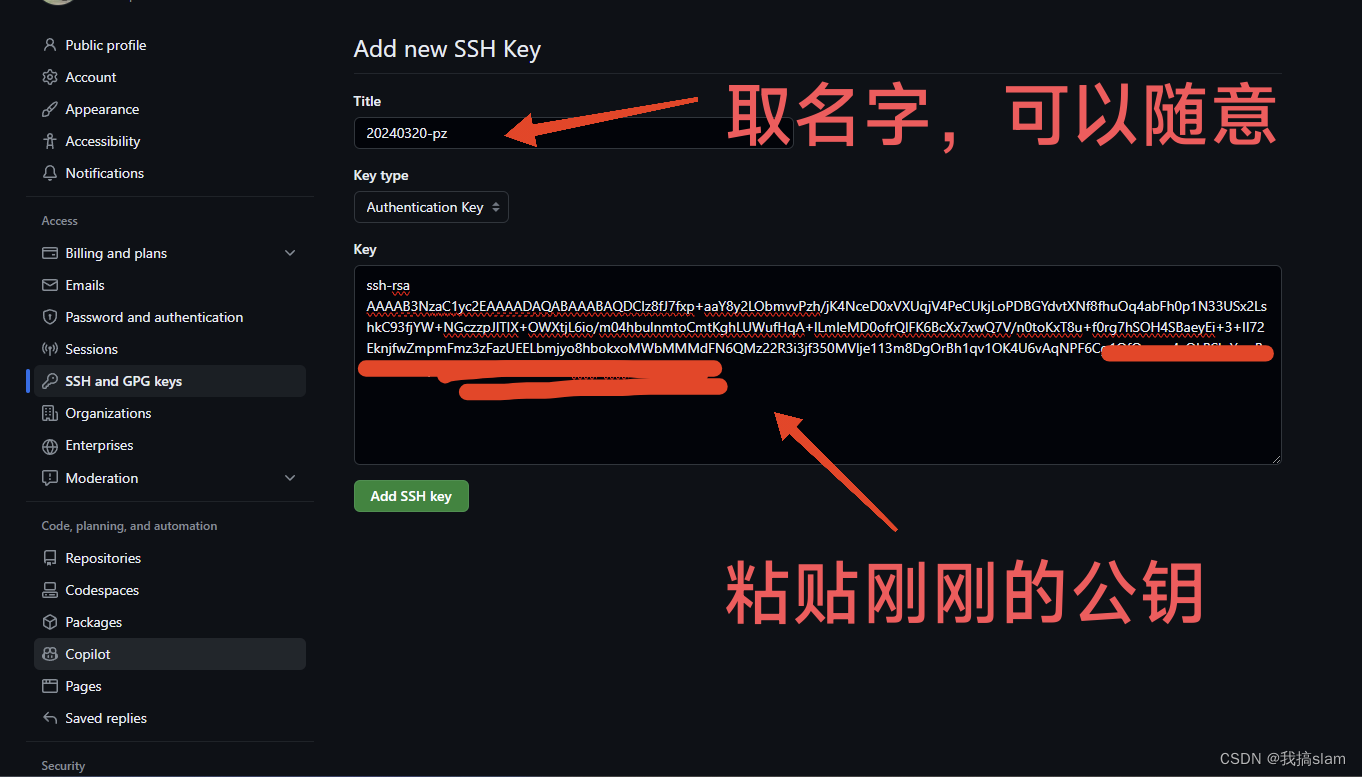
第4步:检查是否设置成功
$ ssh -T git@github.com
看到successfully字样就成功了

第5步:GitHub中创建仓库,并使用ssh链接进行下拉
$ git clone + "ssh链接"
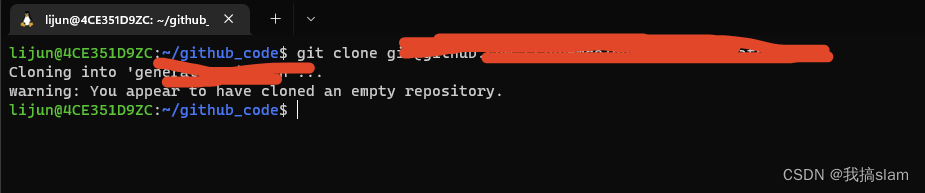
第6步:编码,代码上传
// 查看更改项
$ git status
// 添加所有更改项
$ git add .
// 提交commit , 这一步可能会有问题
$ git commit -m "feat:add code"
// 推送至远端
$git push
在commit的时候可能会碰到问题 “please tell me who you are”,按照提示进行设置就行
$ git config --global user.email "you@example.com" // "you@example.com"替换为你的GitHub邮箱地址
$ git config --global user.name "Your Name" // "Your Name"替换为你的GitHub名称
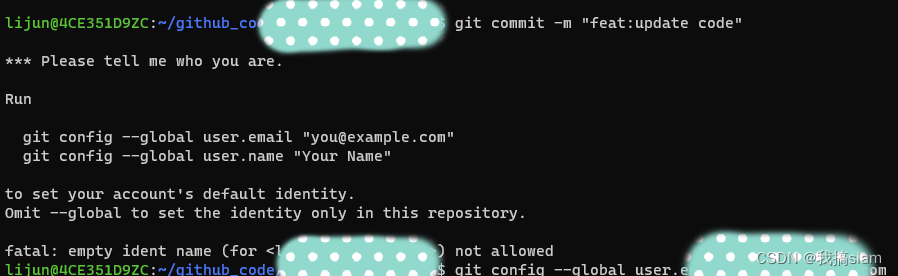





















 5128
5128











 被折叠的 条评论
为什么被折叠?
被折叠的 条评论
为什么被折叠?








